발로란트 튕김, 발로란트 블루스크린, 발로란트 재부팅 해결 방법
- 컴퓨터 정보
- 2025. 3. 17.
라이엇은 리그오브레전드라는 세계적으로 아주 유명한 게임을 만든 회사로써, 롤뿐만 아니라 다양한 게임도 만들고 있는데요, 이러한 라이엇이 새롭게 출시한 발로란트라는 게임이, 젊은이들 사이에서 인기입니다. 하지만 이러한 발로란트 이용 시 갑작스럽게 게임이 종료되거나, 블루스크린이 뜨는 등 튕기는 현상이 발생하곤 하는데요, 다음으로, 발로란트 튕김, 발로란트 블루스크린, 발로란트 재부팅 해결 방법에 대해 알아보시기 바랍니다.
자세히 알아보기
[1] 발로란트 튕김 현상을 해결하고 싶으셨다면, 아래를 참고하시기 바랍니다.
[2] 발로란트 튕김 현상에 대한 여러 가지 해결 방안에 대해 알아보시기 바랍니다.
발로란트 튕김, 발로란트 블루스크린, 발로란트 재부팅 해결 방법
아래에서, 발로란트 튕김, 발로란트 블루스크린, 발로란트 재부팅 해결 방법을 확인하시기 바랍니다.
발로란트 블루스크린 현상
발로란트를 이용하다 보면, 여러 가지 이유로 블루스크린이 발생하며, 갑작스럽게 게임이 종료되고 컴퓨터가 재부팅되는 경우가 있습니다.

이 경우 대부분이, PAGE_FAULT_IN_NONPAGED_AREA라는 문구와 함께, vgk.sys라는 프로그램의 충돌로 인해 발생하는데요, 여기서 vgk.sys는 라이엇의 뱅가드프로그램입니다.
발로란트 블루스크린 해결 방법 - 뱅가드 방화벽 설정
위에서 말했듯이, 발로란트의 오류 발생 이유는 뱅가드의 충돌일 가능성이 높으므로, 뱅가드의 방화벽을 설정해 주는 것이 좋습니다.

방화벽을 설정하기 위해서는, 윈도우 검색창에 방화벽이라고 검색하신 뒤, 방화벽 상태 확인 메뉴를 눌러 들어와줍니다.

그런 다음, 방화벽을 통해 앱 또는 기능 허용 버튼을 눌러줍니다.

그리고 나서, 발로란트와 뱅가드 시스템의 방화벽을 개인, 공용 모두 허용해주시면 됩니다.
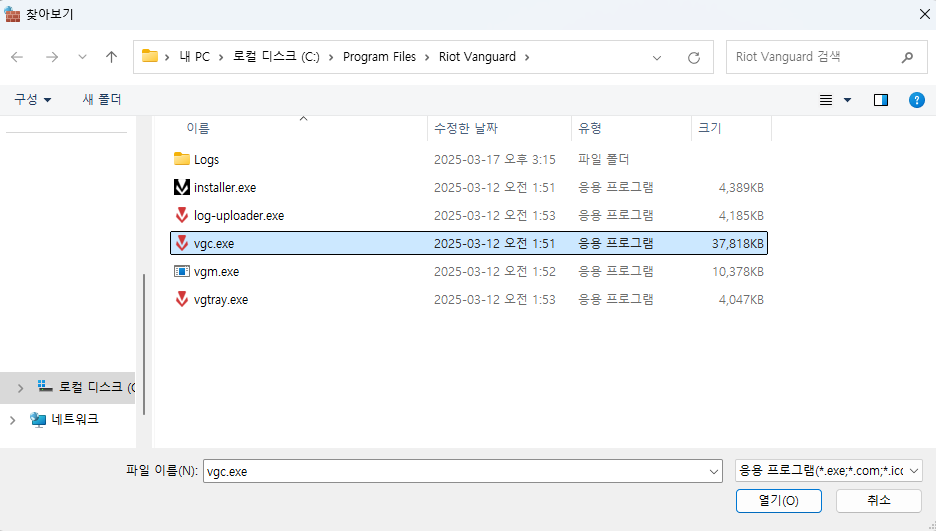
만일 뱅가드가 보이지 않는다면, 다른 앱 허용 버튼을 눌러, 발로란트 폴더에 들어가신 뒤, vgc.exe를 열어주시면 됩니다.
발로란트 블루스크린 해결 방법 - 뱅가드 실행
위와 같이 뱅가드 방화벽을 설정하셨다면, 이제 뱅가드를 실행하는 설정을 하셔야 합니다.
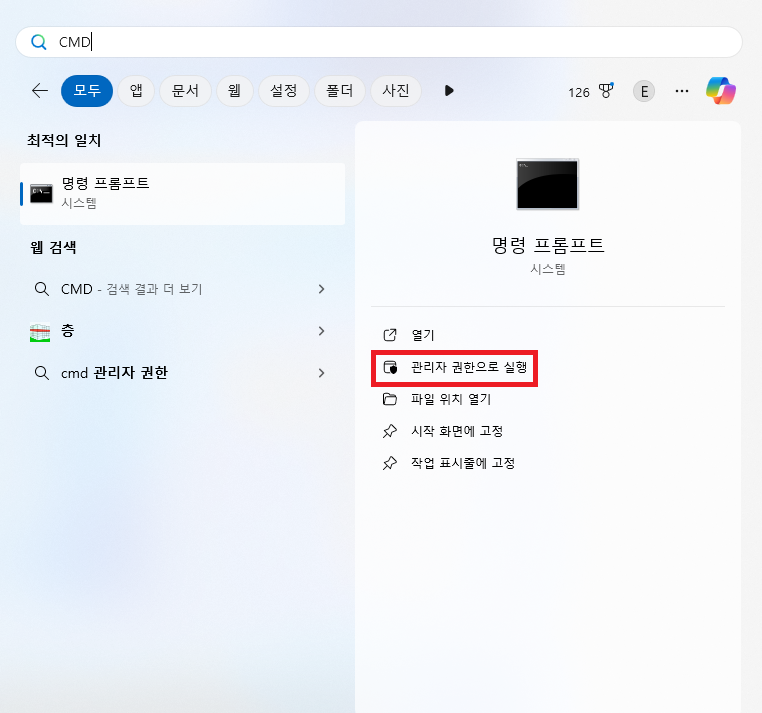
이를 위해, 명령프롬프트, CMD를 관리자권한으로 실행해 주시면 됩니다.
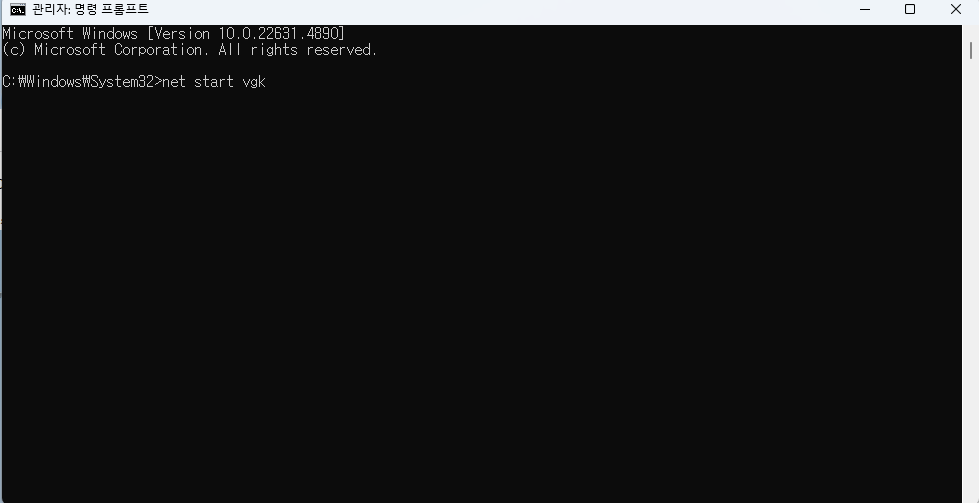
관리자 권한으로 실행한 명령프롬프트에서, "net start vgk"를 입력하여, 뱅가드 서비스를 재시작해줍니다.

그리고 정상적으로 실행되었다는 문구, 혹은 이미 서비스가 시작되었다는 문구가 나오면 완료된 것입니다.
발로란트 블루스크린 해결 방법 - 발로란트 호환성 설정
다음으로 해야 할 것이 바로 발로란트의 호환성을 설정하는 것입니다.
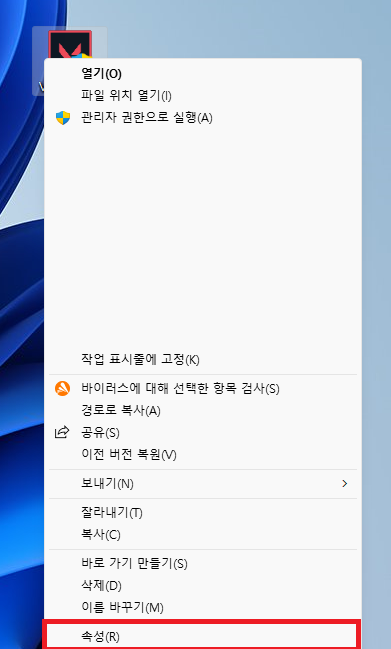
이를 위해, 바탕화면에 있는 발로란트 아이콘을 우클릭하여, 속성에 들어가 줍니다.
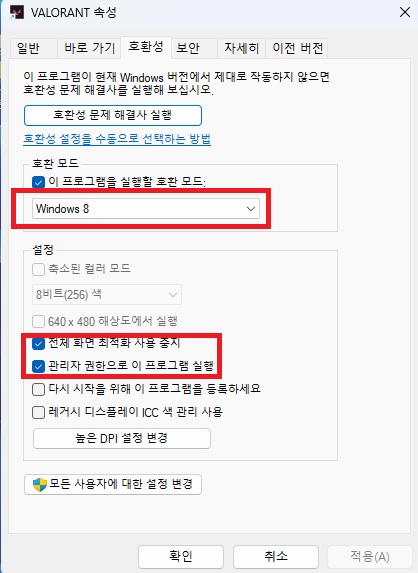
그런 다음, 호환모드를 윈도우 8, 그리고 전체화면 최적화 사용 중지, 권리자 권한으로 이 프로그램을 실행에 체크를 해주신 뒤 확인을 눌러줍니다.
발로란트 블루스크린 해결 방법 - 392667600.dat 삭제
마지막으로 해야 할 것이 바로, 392667600.dat 파일을 삭제하는 것입니다.
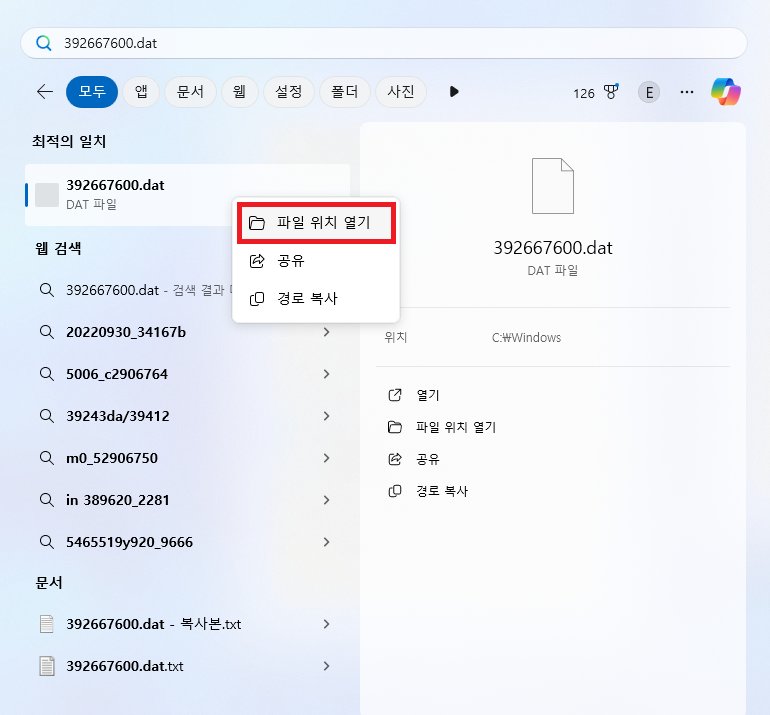
이를 위해, 윈도우 검색창에 392667600.dat를 검색하신 뒤, 오른쪽 클릭하여 파일 위치 열기를 눌러줍니다.
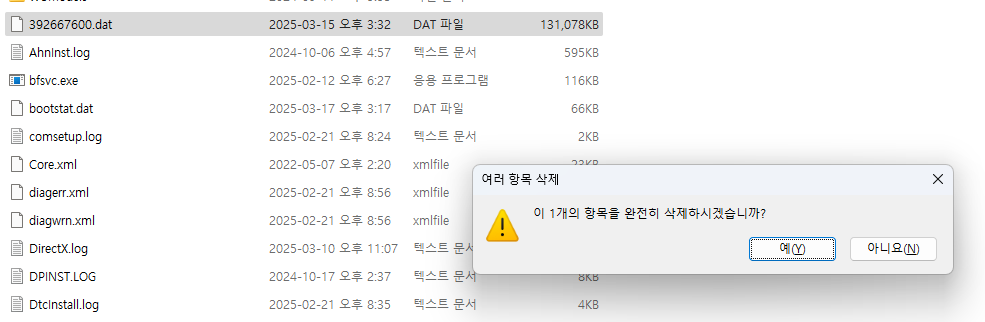
그런 다음, 나타나는 392667600.dat 파일을, ctr+del키를 눌러, 완전히 삭제해 줍니다. 여기서 이 파일을 그냥 휴지통으로 보내는 경우, 삭제가 제대로 이루어지지 않기 때문에, 꼭 ctr+del키를 눌러 삭제해 주시면 됩니다.
그리고 이 파일은, 컴퓨터를 재부팅하게 되면 다시 생기기 때문에, 발로란트 실행 전 지속적으로 삭제를 해주셔야 합니다.
마치며
아래 게임 관련 다른 글들도 참고하시기 바랍니다.
'컴퓨터 정보' 카테고리의 다른 글
| vcruntime140_1.dll 오류, 롤 실행 오류 해결 방법 (0) | 2023.04.21 |
|---|---|
| 폴더 비번설정 하는 방법은? (0) | 2022.10.13 |
| [무설치] 동영상에서 음성 제거하는 방법 (0) | 2022.09.29 |